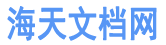u盘启动盘制作1 近几年已经流行用U盘装代替了光驱重装操作系统。尤其电脑上没有光驱,用U盘来装维护系统是非常的容易的。但是有很多的朋友不会制作用U盘启动盘,和怎样重装系统吧,下面小编就给大家分享一下面是小编为大家整理的2023年u盘启动盘制作3篇,供大家参考。

u盘启动盘制作1
近几年已经流行用U盘装代替了光驱重装操作系统。尤其电脑上没有光驱,用U盘来装维护系统是非常的容易的。但是有很多的朋友不会制作用U盘启动盘,和怎样重装系统吧,下面小编就给大家分享一下,把一个普通的U盘制作成一个可以启动计算机的引导U盘。
一、首先到网上下载并安装“一键U盘装系统简体中文版”,运行程序,并将U盘插入电脑中。需要注意的是U盘的容量最好是6G以上。
二、当软件运行后会检测插显示。
三、直接点击“一键制作USB启动盘”按钮即可,稍等一会进度到100%就成功(注意,U盘会被格式化)。
四 、制作成功后,把您下载好的系统程序复制到U盘中就可以装系统了。
u盘启动盘制作2
一、u盘容量不足导致u盘启动盘制作失败:
查看u盘容量,这里我们建议大家使用8G以上的u盘,因为主流的u盘启动盘制作工具的文件数据大小都在400M左右,而且我们还要在u盘中放入系统的镜像文件,8G的u盘正常可以存放xp、win7、win8这三个系统镜像文件各一个。所以我们建议使用8G大小的u盘。
二、u盘中存在一些文件、程序与u盘启动盘制作工具产生冲突,导致制作启动盘失败:
将需要制作成启动盘的u盘进行格式化操作,如果觉得有必要,还可以进行u盘初始化,然后再进行u盘启动盘制作。
三、操作系统与u盘启动盘制作工具产生兼容性上的问题:
更换一台电脑或者操作系统,也可以更换一款u盘启动盘制作工具,来重新制作u盘启动盘。
四、遭到安全软件的拦截:
由于进行U盘启动盘制作过程中会对系统程序进行更改,所以导致安全软件的错误拦截,只要将当前电脑中的所有安全工具完全关闭,然后重新制作启动u盘即可。
启动盘制作失败的原因分析及解决方法
我们在制作u盘启动盘时都会用到相关制作工具,但是有些u盘启动盘制作工具在进行制作的时候,直到做完为止都不会提示你是否制作成功,只能靠自己自行检测,而有些软件则会提示:启动盘制作失败,那么碰到失败的情况我们该如何进行下一步的程序呢?下面我们就和大家介绍启动盘制作失败的原因分析及解决方法。
启动盘制作失败通常有以下三种失败原因分析及应对绝招:
1、u盘保镖、杀毒软件等软件影响
应对方法:先将这些u盘保镖、杀毒软件等程序、软件全部退出。
2、系统原因,有些不支持NTFS格式制作
应对方法:可以把u盘文件系统类型改为FAT32格式
3、u盘有损坏
应对方法:可以换个u盘再重新制作启动u盘试试。
总结归纳出以上三种失败原因将会导致u盘启动盘制作失败。知道了上述原因后我们也就可以对应三种方法来解决,相信通过这三点的修改措施,你一定能顺利的完成u盘启动盘的制作。如果你在制作过程中还有遇到其它难题,可以通过本站寻找其它相关教程解决问题。
u盘启动盘制作3
制作U盘系统盘的时候,大家一般都会想到用ultraISO这款软件,这款软件是一款功能强大而又方便实用的光盘映像文件制作、编辑、转换工具。不知道大家是否有遇到过使用ultraISO制作U盘系统盘时总显示设备忙,这是为什么呢?我们该如何解决?下面我们将一步步给出答案。
出现这种情况的时候,一般来说是因为可以按以下步骤解决:
第一种:检查电脑杀毒是否全部都已经退出?
解决措施:有的时候,是因为杀毒软件未退出所以就会提示类似的情况下。
第二种:是不是已经打开了U盘中的一些文件?比如说一些文档正在打开。
解决措施:建议最好直接先重启动一下电脑,如果可以的话,最好直接把U盘格式化一下。
第三种:如果你的问题依然不能解决。
解决措施:若是制作U盘系统的话,虽然ultraiso工具非常好用,但我们可以尝试换个制作工具,现在很多制作U盘系统的软件,比如说U大侠、大白菜等,都是直接下一步就直接完成了,而且这些工具体积不大。出错的机率几乎为零。
按照上面3个步骤一步一步做,相信一定可以解决你的`问题。制作U盘系统盘时设备忙,从字面意思我们就可以了解到一定有其它的程序或者应用在占用你的软件或者系统,因此找到在占用的程序关闭它就可以解决了,如果你找不到,我们可以选择第三种方法,相信会用ultraISO的你使用其它工具一定会觉得更简单。
u盘启动盘制作3篇扩展阅读
u盘启动盘制作3篇(扩展1)
——bios设置u盘启动3篇
bios设置u盘启动1
STEP1:将U盘插入上网本的USB接口,不要通过USB延长线啥的来连接(不然有可能识别不到闪盘设备,进而导致你找不到相应的设置选项),然后重启上网本。这一步如此重要,以至于我决定不给它配备图片。启动时看屏幕提示狂按Del键或F2键进入BIOS设置界面。
STEP2:接下来就只能以我的上网本为例了,设置项如有细微差别请自行纠错。选择“Boot”菜单下的“HardDiskDrives”。
STEP3:将“1stDrive”设置为你的U盘,本例为“USB:KingstonDT”。
STEP4:返回上一界面,选择“BootDevicePriority”。将“1stBootDevice”设置为你的U盘,本例为“USB:KingstonDT”。
STEP5:按F10键保存设置并退出。此步依然重要。
u盘启动盘制作3篇(扩展2)
——戴尔u盘启动bios设置
戴尔u盘启动bios设置1
戴尔u盘启动bios怎么设置呢?戴尔的电脑进入BIOS中设置U盘启动方法如下:
一、首先,将制作好的系统启动U盘插入电脑USB接口内,接着按下本本电源键启动电脑,待电脑屏幕出现戴尔品牌logo图像时,快速连续按下键盘“F2”键进入BIOS。
二、进入到BIOS高级设置界面,使用键盘方向键,将屏幕光标移动到“Advanced”选项卡上,按下回车键,接着,再将光标移动到“SATA Mode”选项上,并按下回车选择“ATA模式”为硬盘模式。
三、电脑硬盘成功设置为“ATA模式”后,按下键盘上“F10”键,提示是否保存设置,选择“Yes”,按回车电脑将自动保存设置并退出BIOS。
四、随即,电脑将自动重启,当再次出现戴尔品牌画面时,快速按下键盘“F12”键,进入到U盘启动选项界面,可以看到其中有一个“USB…”选项,将光标移动到该选项上,按下回车,此时电脑将再次重启,并自动从U盘启动进入。
u盘启动盘制作3篇(扩展3)
——设置bios从u盘启动
设置bios从u盘启动1
要想使用U盘启动电脑,还需要在BIOS中进行设置。
首先,在启动电脑的时候进入BIOS中on个,使用方向键移到Boot菜单。
然后设置U盘启动,将Removeable Devices移到第一项。
按【F10】保存BIOS设置,这时会打开保存提示对话框,选择YES选项,按【Enter】键退出BIOS设置窗口。
系统在重新启动后,就会自动从U盘引导DOS系统,出现引导菜单按钮。启动完成后,会显示DOS LOADING SUCCESSFUL的字样。
如果是ZIP模式或者FDD模式的U盘,会出现A:>的提示符。
如果是HDD模式的U盘,会出现C:>的`提示。
u盘启动盘制作3篇(扩展4)
——u盘无法格式化3篇
u盘无法格式化1
1、点击开始菜单→运行,命令提示符,进入cmd(或者直接按win+R组合键)
2、输入命令:format H:再回车
3、按照提示的信息操作就ok了
4、如图:
点击U盘的属性可以发现,u盘恢复了原来的"容量,就像刚买来的一样,是不是很爽呢。
——《复盘》读后感 《复盘》读后感 当阅读完一本名著后,大家心中一定有不少感悟,需要回过头来写一写读后感了。那么读后感到底应该怎么写呢?下面是小编收集整理的《复盘》读后感,希望对大家有所帮助。 春秋时期,孔子的学生曾参勤奋好学,深得孔子的喜爱,同学问他为什么进步那么快。曾参说:吾日三省吾身——为人谋而不忠乎?与朋友交而不信乎?传而不习乎? 行动后反思,AAR(AfterActionReview),是知识管理的一种工具,起源于美国陆军的作战方法,强调在每次行动后进行及时反思、总结和改进。 复盘本质就是反省与行动后反思。我在接手新工作的头半年,向主要负责人每周写周报告,其中一项是自我不足之处和改进方法,第二周对照第一周不足,即简单的复盘,就发现虽然工作认真,但是重要的事情待完成状态较多。第三周开始的时候,就会有意识对当日的计划稍作改变,把重要的事情先做,紧急不重要的事情妥善处理,工作的效率明显提升。 这种方法实践多了,感觉对于财务职业工作者大局观的养成很有好处。财务工作做得久了,容易陷入眼前问题的小数据中,而忘记了根本目的,也无法顾全大局。但在真实世界中,问题往往是非常复杂的,问题背后可能隐藏着更多、更大的问题,而且造成问题的原因也是多方面的。因此,系统思考尤显必要,需要采用动态和相互关联的思维方法。在联想,柳总常说的一句话是:要学会“退出画面看画”,也就是能够从自己所在的局部抽离出来,退出来看到全局、看到整体。复盘是分析问题的一种方法,做事的最开始的那个动机最重要。不忘初心,方得始终。而一个人的初心足够明确、决心足够强烈,就会自主的不断去复盘,不断寻找解决问题的办法。 事实上,在分析原因阶段,可以做一些“what…if…”分析。也就是说,可以敞开心扉,设想一下如果出现了另外一些状况,或者当时换了另外一种做法(if…),会是一幅什么景象(what…)。这类似于在头脑中对各种可能性做一些“推演”,建立在关键原因分析的基础之上有利于能力不断提升。 当我第一眼看到《复盘》这本书的时候,感觉这个名字怪怪的,什么是复盘?为什么起这么个名字,它到底讲的是什么?带着好奇心的我拜读了这本书,原来复盘是围棋术语,主要讲的是对弈之后,还原与对手的对弈过程,并从中研究对手的思路、手段以及与之比较自己的不足,取长补短最后获得启发并最后赢得对手的一种方法论。用到现在的企业管理中就是从过去的经验教训中总结经验、梳理过程控制的不足,实现个人能力提升最终提升企业综合效益。 复盘中提到三个关键词:亲身经历、过去、学习,这三个词作为一种基本的方法理论,囊括了复盘的精髓。 首先是亲身经历 自从我们开始认知这个世界,接触社会,学习的方法途径有很多种,但是亲身经历是能带给我们最牢固记忆的一种方法,无论经历多少岁月变迁、时间过得多么久远,亲身经历过得事情始终会深深的刻在我们的脑海记忆当中,亲身经历是发现事物本质的中心环节,正如一句话所言,要想知道梨子甜不甜,只有自己尝了才能知道,听别人讲、看别人做都不如自己亲自尝试。 第二是过去 用现代汉语讲的就是从前的意思,过去是指现在我们所处时刻的之前的任意时间段或任意时刻,但是大多数是指一个时间段,大多数人都会有一个惯性想法,既然已经过去了就无所谓了,其实不然,过去是对现在以及将来某些事情的对比,是我们溯源和反思过去事情的好坏、对错的参照物,以及将来同样事情发生时引起我们重视和提高警惕的风向标,是能够解决类似事情发生的一种方法。 第三是学习 学习是获得一些启发,见解,提升自己的见识和能力,从而提高个人的有效行动能力,学习让我更加明白应该做什么?继续做什么?停止做什么?什么事情如何做符合规定的标准,怎样做才能减少失败和提高成功率,以谋求取得更大更好的成绩,以前的某些措施在现在的项目运营中是否继续有效,怎么做才能更好的更加有效的提高项目的整体效益。 《复盘》一书的`阅读使我学会了在项目管理中如何更加有效的进行整合优化、降本增效、风险管控、提高团队综合智商、提高项目的整体经营核心力,同时让我更善于发现问题,剖析问题,直面过去的一些错误、不全面的做法,做到防微杜渐,提升自己的综合实力。 当我第一眼看到《复盘》这本书的时候,感觉这个名字怪怪的,什么是复盘?为什么起这么个名字,它到底讲的是什么?带着好奇心的我拜读了这本书,原来复盘是围棋术语,主要讲的是对弈之后,还原与对手的对弈过程,并从中研究对手的思路、手段以及与之比较自己的不足,取长补短最后获得启发并最后赢得对手的一种方法论。用到现在的企业管理中就是从过去的经验教训中总结经验、梳理过程控制的不足,实现个人能力提升最终提升企业综合效益。 复盘中提到三个关键词:亲身经历、过去、学习,这三个词作为一种基本的方法理论,囊括了复盘的精髓。 首先是亲身经历,自从我们开始认知这个世界,接触社会,学习的方法途径有很多种,但是亲身经历是能带给我们最牢固记忆的一种方法,无论经历多少岁月变迁、时间过得多么久远,亲身经历过得事情始终会深深的刻在我们的脑海记忆当中,亲身经历是发现事物本质的中心环节。 第二是过去,用现代汉语讲的就是从前的意思,过去是指现在我们所处时刻的之前的任意时间段或任意时刻,但是大多数是指一个时间段,大多数人都会有一个惯性想法,既然已经过去了就无所谓了,其实不然,过去是对现在以及将来某些事情的对比,是我们溯源和反思过去事情的好坏、对错的参照物,以及将来同样事情发生时引起我们重视和提高警惕的风向标,是能够解决类似事情发生的一种方法。 第三是学习:学习是获得一些启发,见解,提升自己的见识和能力,从而提高个人的有效行动能力,学习让我更加明白应该做什么?继续做什么?停止做什么?什么事情如何做符合规定的标准,怎样做才能减少失败和提高成功率,以谋求取得更大更好的成绩,以前的某些措施在现在的项目运营中是否继续有效,怎么做才能更好的更加有效的提高项目的整体效益。 《复盘》一书的阅读使我学会了在项目管理中如何更加有效的进行整合优化、降本增效、风险管控、提高团队综合智商、提高项目的整体经营核心力,同时让我更善于发现问题,剖析问题,直面过去的一些错误、不全面的做法,做到防微杜渐,提升自己的综合实力。 “少年强则国强,少年独立则国独立……”听着电视中少先队员们铿锵有力的朗诵,我的心中也不由地热血沸腾,激动难抑。 乘着时光隧道来到2003年,那时的我还是一个嗷嗷待哺的婴儿,对这个世界充满了好奇,在这十年里,我掌握了许多的知识,养成了良好的品德,结识了知心的朋友,现如今我已经长成了好学明理的小少年。在我成长的十年我们的祖国又发生了怎样翻天覆地的变化呢? 这十年,*经济年均增长10。7%,*经济总量在世界的排序,从2002年的"第6位上升至2010年的第二位;这十年,*载人航天终圆梦,北京成功举办奥运会,世博会诠释了“城市,让生活更美好”的理想;这十年,*军队的发展让世界惊呼,*还进入航母时代,走向深蓝…… *这光荣绽放的十年让我们自豪与欣喜,我捧着书思索着:“祖国未来的十年蓝图又将由谁来描绘呢?”回想少年王献之自幼专心练字,光是磨墨就用了三缸水,这种持之以恒的精神,至今依然是我们的学习典范;放牛娃出身的朱元璋,从小连私塾都没有念过,但是他勤学好问,坚持不懈,终于成为建立明朝的开国皇帝;少年*从小立志“为中华之崛起而读书”,勤奋刻苦,成为人人敬仰的伟大*……想着想着,我眼前一亮:“祖国未来的设计者不就是我们这一代青少年吗?不就是我自己吗?” 我们尚未成年,也许,还不能像*那样,为人民而鞠躬尽瘁,死而后已;也许,还不能像革命烈士那样,用鲜血和生命去换取光明;也许,还不能像运动健儿那样,用汗水谱写祖国的光荣与梦想。但是,我们可以从现在做起,从身边的小事做起,以实际行动去表达自己的拳拳爱国之心。节约能源,多参加环保活动,做一个保护祖国环境的人,这就是爱国;尊老爱幼,尽自己所能伸手帮助有困难的人,做一个赠人玫瑰,手留余香的人,这也是爱国;努力学习知识,关心国家发展,做一个博学善思之人,这更是爱国。 “今日之责任,不在他人,而全在我少年……”梁启超的《少年*说》依旧在我耳旁萦绕,我在心中暗下决心:腾飞吧,*少年!腾飞吧,*! 最近项目部下发一本书名为《复盘》的书籍,要求管理人员熟读并提交个人读后感。于是带着完成工作任务的心态对该书进行了品嚼和阅读。 刚接触复盘二字,脑海里无法产生二字的定义,后来查阅相关资料及跟作者的介绍,原来复盘首先是围棋里面的一个术语,是指棋手在下完一盘棋后,要在棋盘上重新摆一遍,看看哪里下得好,哪里下得不好。下得好的要秉持,下得不好的,要在重新摆得过程中研究进而从中加强认识和印象,避免发生第一次出现的类似失误。 通读《复盘》后,我对该书产生了浓厚的兴趣,主要基于这本书可以作为教科书和工具书使用,因为它确实可以给我们生活或者工作提供文德思考方向,以及解决问题的方法,之至提高生活的质量,提高工作的效率。 什么是复盘?这不是简单问题的疑问解答题。由复盘二字所赋予的含义也好,信息量也罢,是极其庞大的。正如复盘这本书籍厚厚的章节给我们呈现定向的逻辑思考,带给我们一扇全新的知识之门,是如此的宽广。 我们家乡有一句俗语“上半夜想他人,后半夜才想自己。屋檐滴水、点点滴滴”。什么意思呢?就是说,一个正常的人要把生活过得好,以及处理与周边人群的人际关系,在休息躺在床上,就应该首先想想他人给了自己哪些帮助,或者自己的言行对他人哪些方面可能已经造成伤害,要像放电影一样在脑海里过一遍。通过如此对白天事情的再现, 达到不断地照镜子,洗涤沾染在良心和道德上的尘土,从而让自己尽量接近一个道德高尚的人。 屋檐的滴水不是经常有的,但伴随时间和不可忽视的作用,滴水虽小,就一定能穿石。 复盘告诉我们的道理其实也简单,解决问题首先要考虑事前、事中、事后的不利因素,哪怕就是最坏的结果,我们通过事后再次冷静的分析存在的不足,在失败的基础上,制定出可以有胜算的对策,哪怕第二次依然与结果有距离,但起码离结果更加接近。 复盘确实是一本好书,实用于每个年龄段,不同的人群。虽然说某种程度,他人的成功是不可复制。但是我们在日常工作当中,工作也好,或是做某一件事,我们在实施之前尽可能考虑周全,做好过程跟踪,事后以复盘形势总结和分析,我们一定会明白命运是由人、有我们自己决定的! ——怎样用U盘安装WIN7旗舰版64位系统-重装系统方法 准备工作: 1.一个4G及以上的U盘。 2.U盘启动制作工具(U盘启动工具有很多,这里使用口袋PE做为演示,也可以下载其它PE工具,做法都是大同小异) 3.Win7 GHO镜像文件(Windows7系统Gho镜像文件下载 ) 1.将下载好的U盘启动制作工具解压并安装,安装完成后,双击运行电脑桌面上PE工具的快捷方式,开始制作过程。选择要制作的U盘盘符,点击一键制作按钮。 2.点击一键制作启动U盘后电脑会弹出一个提示框,提示制作启动U盘会删除U盘上的所以数据,点击“是”即可。 3.将下载好的GHO镜像文件拷贝到U盘根目录下的GHO文件夹中。 4.重新启动电脑,将U盘设置为开机第一启动项,不同电脑有不同的设置热键,下面是市场上主流的电脑启动热键,可以进行参考使用。将U盘设置为第一启动项后后点击F10保存。 5.开机进入U盘PE界面,选择启动win2003PE,进入Win PE 2003开始U盘装Win7系统。 6.进入Win PE 2003系统桌面后选择桌面上的“一键Ghost”工具并双击打开。选择Win7系统镜像和安装路径点击确定。 7.这时Ghost自动写入镜像文件。稍等片刻,点击确定重启即可。 8.Ghost写入完成后,电脑将自动重启进入U盘重装Win7系统过程,这个过程根据电脑配置不同,windows7系统重装大致在20-40分钟之内完成,请耐心等待。 U盘重装Win7系统就是这么简单,只要您手中有个U盘且愿意自动动手操作,windows7系统重装将不是梦。
u盘启动盘制作3篇(扩展5)
《复盘》读后感1
《复盘》读后感2
《复盘》读后感3
《复盘》读后感4
《复盘》读后感5
u盘启动盘制作3篇(扩展6)
怎样用U盘安装WIN7旗舰版64位系统-重装系统方法1